问:如何更改华为路由器的WiFi密码?
答:首先需要登录到华为路由器的管理界面,随后找到并打开WiFi设置选项,即可修改WiFi密码。以下是具体步骤演示。
通过电脑修改WiFi密码:
1. 如果是台式机,使用网线连接至华为路由器;如果是笔记本,则只需连接到该路由器的WiFi网络即可。
2. 在电脑浏览器地址栏输入“192.168.3.1”,进入路由器登录页面,输入正确的密码登录。
3. 登录成功后,在设置界面中找到“我的WiFi”选项,点击进入即可修改WiFi密码,如下图所示。
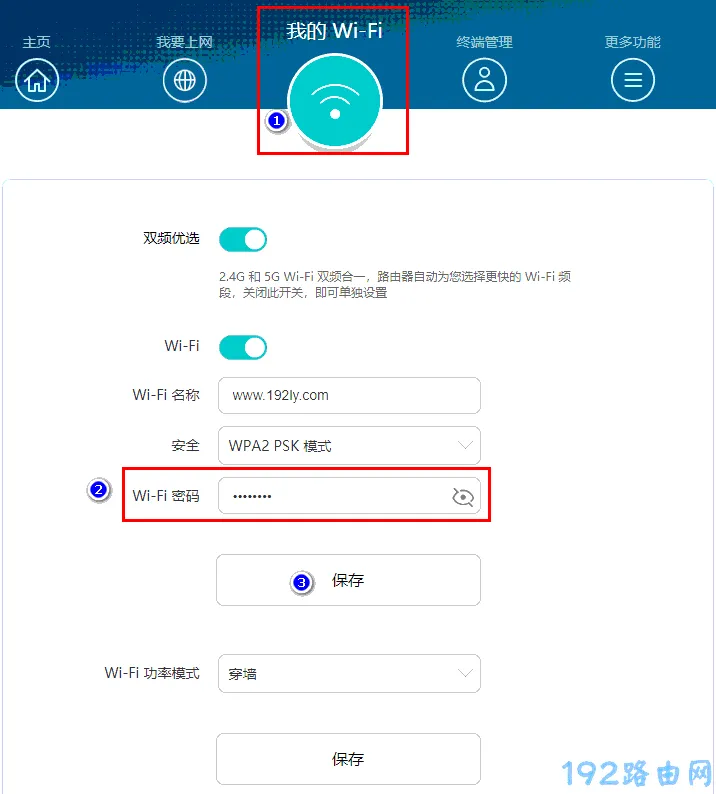
通过手机修改WiFi密码:
1. 确保手机已连接到华为路由器的WiFi网络。
2. 在手机浏览器中输入“192.168.3.1”,访问路由器登录页面,输入正确的密码登录。
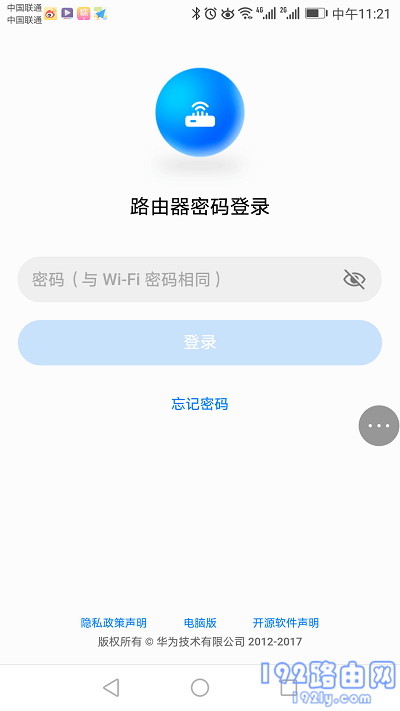
3. 登录后,在设置页面中选择“WiFi设置”,然后在新页面中重新设置WiFi密码。
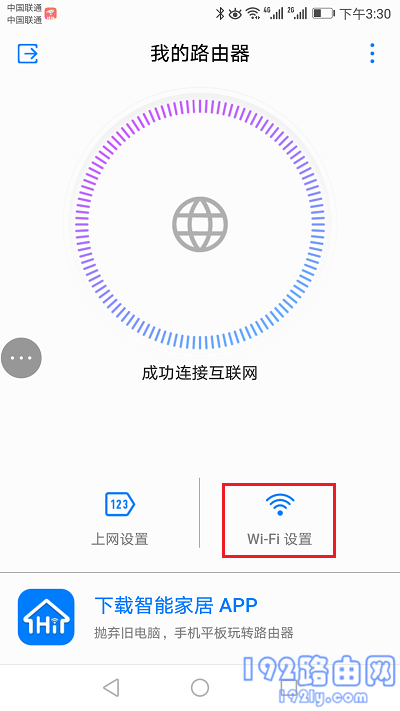
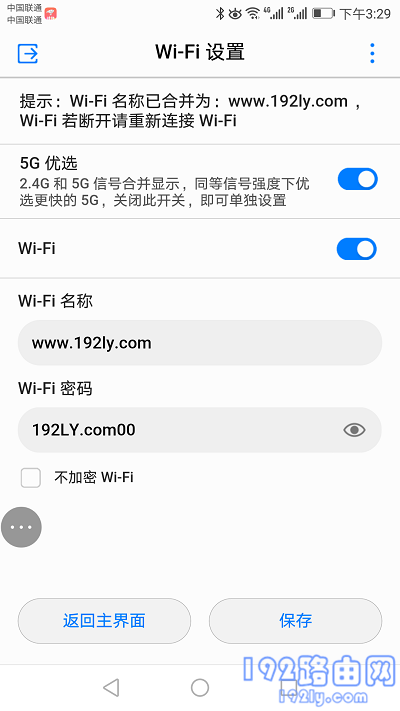
通过APP修改WiFi密码:
1. 在手机上安装华为官方的“智慧生活”APP,可通过扫描二维码或在应用商店搜索“华为智慧生活”下载安装。
2. 确保手机已连接到华为路由器的WiFi网络。
3. 打开智慧生活APP,在首页的“设备”区域点击对应路由器图标。
注意:首次使用需输入路由器登录密码。
4. 进入管理页面后,点击“查看更多”按钮。
5. 选择“WiFi管理”选项。
6. 现在就可以重新设置WiFi密码了,如下图所示。
常见问题解答:
(1)如果在浏览器中输入“192.168.3.1”后无法打开路由器登录页面,可能是操作失误,请参考相关文章解决问题。
(2)若忘记路由器登录地址而无法进入设置界面,请详细阅读相关文章获取解决方案。









 陕公网安备41159202000202号
陕公网安备41159202000202号